● Microsoft Office Professional Plus 2024 x86-x64 Retail EN-TH Version 2410 Build 18120.20002 ●
with MS Project Professional 2024 & MS Visio Professional 2024 FULL Activated & Cleaned Install with AI
โปรดอ่าน wrote:
วิธีติดตั้งด้วย Office Tool Plus นี้ จะไม่ถูก windows security ตรวจจับว่าเป็น trojan เหมือนการติดตั้งด้วย OInstall.exe แต่อย่างใด
ได้ทดลองติดตั้งใช้งานจริงก่อนแล้ว (ทดลองบน Windows 11 IoT LTSC Enterprise) สามารถ Activated เป็นตัวเต็ม (Full) ใช้งานได้ตามปกติ ถึงได้มาอัพให้นำไปทดลองใช้งานกันดูครับ
ไฟล์นี้สามารถเช็คการอัพเดทได้เองตลอด ตอนนี้ล่าสุด (18-10-24) คือ Version 2411 Build 18210.20000

ไม่จำเป็นต้องเขียนลงแผ่นหรือ USB Flashdrive ไม่ต้องแตกไฟล์ แค่ Mount ก็ติดตั้งได้แล้ว
วิธีติดตั้งอยู่ตามรูปด้านล่างครับ
Microsoft Office 2024 จะสามารถติดตั้งได้บน Windows 10 ขึ้นไปเท่านั้น ท่านใดที่ต้องการใช้ Microsoft Office LTSC Professional Plus 2024 ก็จำเป็นต้องเปลี่ยนมาใช้ระบบปฏิบัติการของ Microsoft คือ Windows 10 หรือ 11 ก่อน
การติดตั้ง ::
1) เลือกไฟล์ที่ต้องการจะติดตั้งว่าเป็นแบบ 32 bit หรือ 64 bit แล้ว mount ไฟล์ที่ต้องการ
2) ไปที่ [drive:] ที่ได้ mount ไว้ เพื่อรันไฟล์ Office Tool Plus.exe
3) จะมีหน้าต่างยืนยันการติดตั้งแสดงขึ้นมา
หากต้องการลด ผลิตภัณฑ์หรือแอปพลิเคชั่น ที่ต้องการใช้งาน หรือเปลี่ยนแปลงชุดภาษา ให้กด ไม่ใช่ เพื่อปิดหน้าต่างนี้ไปก่อน
หากไม่ต้องการเปลี่ยนแปลงอะไร ให้กด ใช่ เพื่อเริ่มการติดตั้งได้ทันที
4) เมื่อต้องการแก้ไข ควรเลือกผลิตภัณฑ์ และแอปพลิเคชั่น เฉพาะที่จำเป็นต้องใช้งาน และภาษาที่ต้องการติดตั้ง
เมื่อเลือกทุกอย่างเสร็จแล้ว ให้กดปุ่ม เริ่มการปรับใช้ ที่ด้านขวาบน

5) หน้าต่างยืนยันการติดตั้งจะแสดงขึ้นมาอีกครั้ง ให้ตรวจสอบความถูกต้องที่เลือกไว้
หากถูกต้อง ให้กด ใช่ เพื่อเริ่มการติดตั้งต่อไป
6) รอจนกว่าจะติดตั้งเสร็จ จึงกด Close เพื่อปิดหน้าต่างติดตั้งนี้ แล้วกด X เพื่อปิดหน้าต่าง Office Tool Plus ไปได้เลย
##### อย่าเปิดแอปพลิเคชั่นใด ๆ ขึ้นมา #####
7) กลับมาที่ซับโฟลเดอร์ Office Activate เพื่อเปิดไฟล์ Activate Office.cmd แบบคลิกขวา Run as administrator ควรรอจนหน้าต่าง DOS ที่แสดงขึ้นมา จะปิดตัวลงไปเอง


8) เมื่อเข้าไปดูที่ Account เมื่อเห็นว่าขึ้น Product Activated แล้ว ก็สามารถใช้งานต่อไปได้ตามปกติ
9) สามารถปรับเปลี่ยนภาษาที่ต้องการใช้งานได้จากแท็บ Option ที่ด้านซ้ายมือ จะมีหน้าต่างดังรูปแสดงขึ้นมา


10) สามารถกด Update Now ได้ หากมี Version ใหม่ออกมา จะถูก download มาติดตั้งให้อัตโนมัติทันที
Office_Tool_Plus-16.0.18120.20002_x86.iso
http://www.filecondo.com/dl.php?f=X74c331T0JUr
Office_Tool_Plus-16.0.18120.20002_x64.iso
http://www.filecondo.com/dl.php?f=0ae9ca1T0JTu
Office_Installation.rar
http://www.filecondo.com/dl.php?f=S73ae51T0JSl
Office_Activate.rar
http://www.filecondo.com/dl.php?f=qee2971T0JRo
+ ตอบกลับกระทู้
สรุปผลการค้นหา 1 ถึง 1 จากทั้งหมด 1
-
10-25-2024 09:04 PM #1
 Microsoft Office Professional Plus 2024 x86-x64 Retail EN-TH Version 2410 Build 18120.20002
Microsoft Office Professional Plus 2024 x86-x64 Retail EN-TH Version 2410 Build 18120.20002
-
The Following User Says Thank You to Duckload.us For This Useful Post:
sommitr (05-11-2025)
ข้อมูลกระทู้
Users Browsing this Thread
ในขณะนี้มี 1 ท่านดูกระทู้อยู่. (0 สมาชิกและ 1 ผู้เยี่ยมชม)
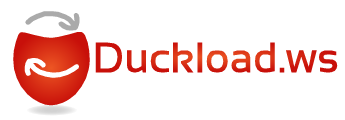


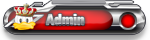












 อ้างอิงข้อความ
อ้างอิงข้อความ